Como transformar fotos em “Memórias” no macOS

O Apple Photos verificará automaticamente seus eventos, lugares e pessoas memoráveis, reunindo-os em coleções selecionadas chamadas Memórias. Você também pode criar suas próprias Memórias, transformando qualquer Memória em uma apresentação de slides, que você pode compartilhar com amigos e familiares
Memórias são diferentes dos álbuns. Álbuns são apenas pastas nas quais você coloca fotos. Mas você pode criar memórias de qualquer álbum ou grupo de fotos em sua coleção. As fotos também criarão Memórias automaticamente a partir de fotos tiradas, com base em um período de tempo ou local, transformando-as em "melhores de" coleções.
Você pode pensar em Memórias como uma espécie de coleção de álbuns de recortes do dia-a-dia. Por exemplo, se você for a uma festa e tirar um monte de fotos de você e de seus amigos, eles aparecerão no dia seguinte como uma Memória. Cabe então a você o que você quer fazer com ele, salvando-o, criando um slideshow, compartilhando-o ou simplesmente deixando-o desaparecer.
Para usar Memories no seu Mac, você deve pelo menos estar executando o macOS Sierra
Para garantir que o Memories funcione em todos os seus dispositivos Apple, você precisará configurar o iCloud, fazer login com o mesmo ID da Apple e ativar a Biblioteca de Fotos do iCloud para cada dispositivo no qual deseja visualizar suas Memórias. . Se você quiser ver suas memórias em uma Apple TV de 4ª geração, então você precisa se certificar de que está atualizado para o tvOS 10 ou posterior.
Visualizando memórias no aplicativo Fotos
Você pode visualizar Memórias no seu Mac abrindo o aplicativo Fotos e, em seguida, clicando em Memórias na barra lateral e clicando duas vezes em qualquer Memória.
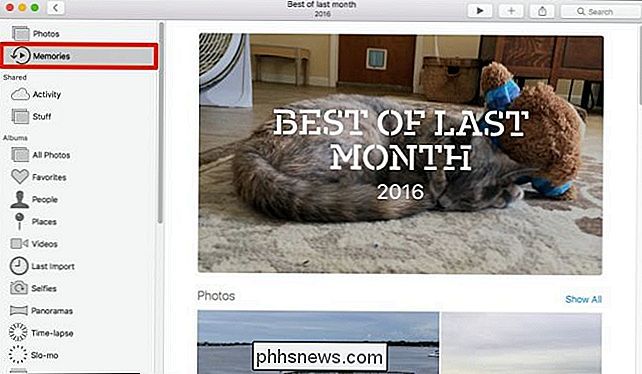
Ao visualizar uma Memória em Fotos, ela percorrerá o conteúdo lentamente, permitindo a visualização antes de salvá-lo, convertê-lo em uma apresentação de slides ou compartilhe-a. No exemplo abaixo, como a Memories criou uma coleção de "Melhor do último mês",
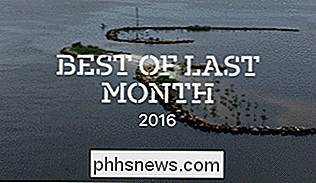
Criando suas próprias memórias
O aplicativo Fotos criará automaticamente Memórias com base nas fotos que você tirou recentemente. Você pode criar suas próprias memórias, no entanto, de qualquer álbum. Basta abrir o álbum e clicar em "Mostrar como memória" no canto superior direito.
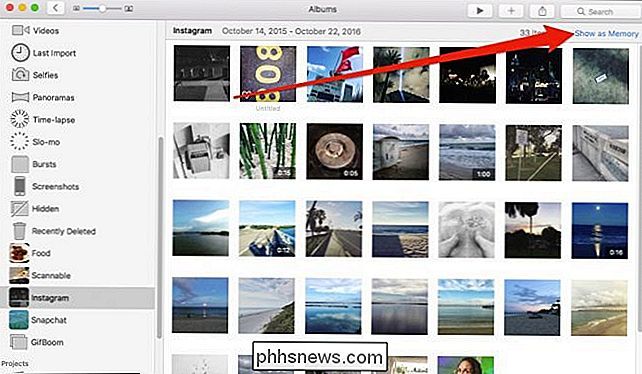
Como alternativa, se estiver navegando na guia Todas as fotos, você poderá clicar no título do grupo e ele será automaticamente convertido em uma Memória.
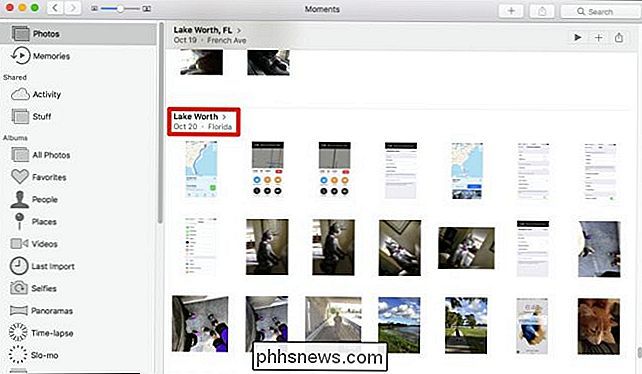
Salvar memórias para acesso posterior
O aplicativo Fotos está sempre criando novas memórias com base nas novas fotos adicionadas. A fim de preservar Memórias para que não sejam sobrescritas por novas, percorra todo o caminho até o final e clique em "Adicionar às Memórias".
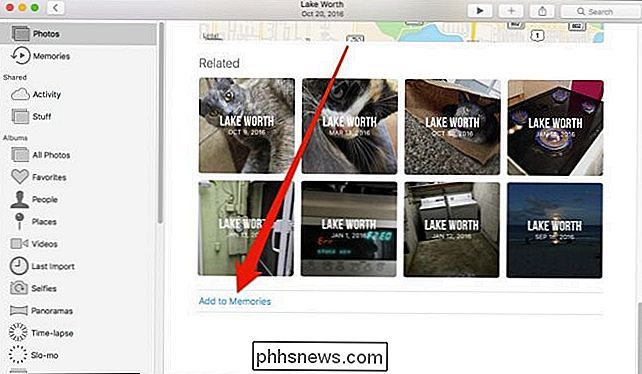
Quando você quiser ver suas Memórias mais de perto, basta clicar duas vezes em abra um e role para baixo para verificar um resumo das fotos contidas em uma determinada memória. Clicar em "Mostrar tudo" exibirá todas as fotos em uma Memória.
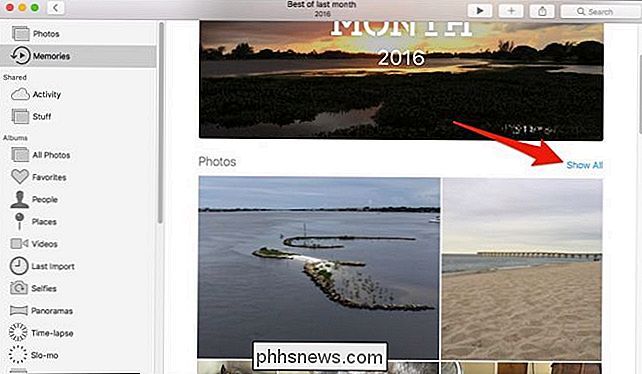
Vá até o final de uma Memória e você poderá selecionar uma pessoa ou grupo para ver mais fotos como ela, clique em um lugar para ver mais fotos tomadas nas proximidades ou descobrir outras Memórias relacionadas, que são classificadas por eventos, cenas, lugares e pessoas
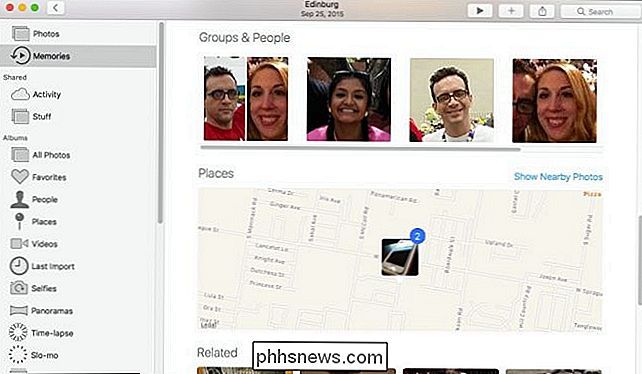
Como transformar qualquer memória em uma apresentação de slides para compartilhamento
Como mencionamos no começo, você pode transformar suas Memórias em apresentações de slides , que você pode compartilhar com seus amigos e familiares. Quando estiver satisfeito com as fotos reunidas na sua Memória, clique na seta da apresentação de slides na barra de ferramentas Fotos. A partir daí, você pode escolher um tema e acompanhar músicas (a versão para iOS tem mais algumas opções e chama-as de Filmes).
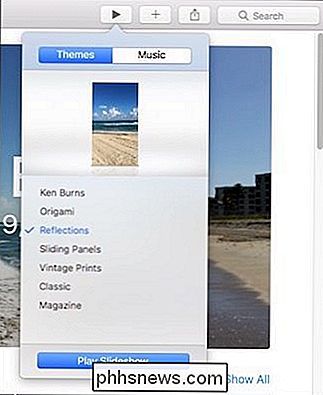
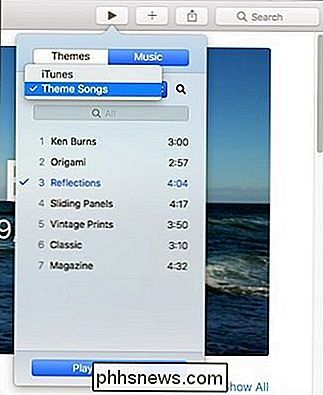
Se você quiser compartilhar uma Memória que você ou o aplicativo criou, clique no botão Compartilhar na barra de ferramentas superior. . Como você pode ver, você pode compartilhar suas Memórias através do Compartilhamento de Fotos do iCloud, Facebook, Mensagens e muito mais
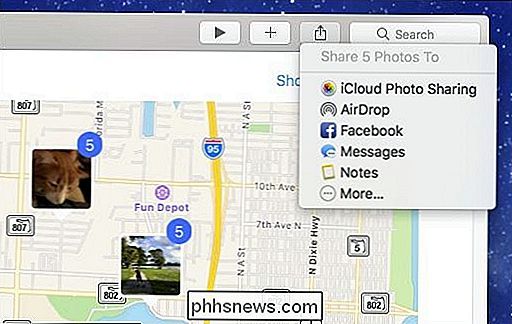
O recurso Memórias é uma ótima maneira de transformar suas fotos em algo acessível e significativo. Seja um dia na praia, férias na Europa ou apenas um churrasco com os amigos, ele permite que você redescubra as fotos que, de outra forma, poderiam ter se perdido na queda de novas fotos.

Como fazer a tela de relógio da Apple ficar mais tempo
O mostrador do relógio Apple Watch é exibido quando você levanta o pulso e se esconde novamente quando abaixa o pulso. Você também pode ativar a tela tocando nela, que exibe o mostrador por 15 segundos por padrão, mas isso pode ser estendido para 70 segundos. Se você estiver usando o relógio como uma lanterna simples ou se precisar consulte algo no seu relógio por mais de 15 segundos, esse novo tempo da tela de ativação pode ser útil.

Compartilhar aplicativos, músicas e vídeos com o Compartilhamento da Apple no iPhone / iPad
Historicamente, a única maneira de compartilhar compras de aplicativos, livros, músicas e vídeos em dispositivos iOS era fazer logon em cada dispositivo com a mesma conta Apple (uma solução insegura e indesejável). Agora você pode compartilhar facilmente tudo entre os membros da família com o sistema Apple Family Sharing.



